Win系统老是弹UAC账户控制?教你一键关闭不再烦扰
时间:2025-06-19 23:13:03 145浏览 收藏
还在为Win系统UAC频繁弹窗烦恼吗?别急,本文手把手教你轻松关闭账户控制提示,告别恼人的弹窗!但要注意,直接关闭UAC并非明智之举,它会大大降低系统的安全性。本文将为你提供更优的解决方案:通过调整UAC级别、利用组策略编辑器(专业版及以上)、设置程序兼容性、检查计划任务以及借助第三方工具等多种方法,在保证安全的前提下,有效减少不必要的UAC弹窗。同时,本文还将深入分析UAC弹窗频繁出现的原因以及关闭UAC的潜在风险,教你如何判断UAC弹窗的安全性,让你在享受便捷的同时,也能守护系统的安全。告别UAC弹窗,从优化设置开始!
Windows系统UAC弹窗频繁,建议优化设置而非关闭。1. 调整UAC级别:在“更改用户账户控制设置”中选择“仅当程序尝试更改我的计算机时通知我”,减少非必要弹窗;2. 使用组策略编辑器:适用于专业版及以上用户,可调整“管理员批准模式中管理员的提升提示行为”策略,但风险较高需谨慎;3. 程序兼容性设置:对老旧程序勾选“以管理员身份运行”,可能解决问题但也存在安全风险;4. 检查计划任务:通过“任务计划程序”禁用或修改不必要的高权限任务;5. 使用第三方工具:如UAC Pass进行更精细化管理,但需确保来源可靠。频繁弹窗可能是程序频繁请求系统更改、兼容性问题或恶意软件所致,关闭UAC会降低安全性,使系统易受攻击。判断UAC弹窗是否安全应查看程序名称、发行者、文件路径及数字签名,不确定时应拒绝授权。

Windows系统UAC弹窗频繁,关闭并非上策,优化才是王道。直接关闭UAC虽然能解决弹窗问题,但会大大降低系统的安全性。所以,更好的方法是调整UAC的设置,让它在保证安全的前提下,减少不必要的打扰。
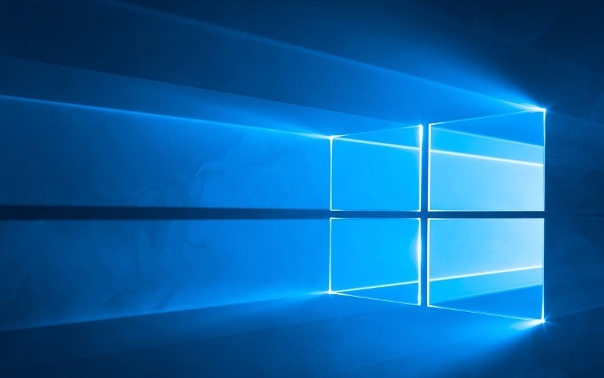
解决方案:
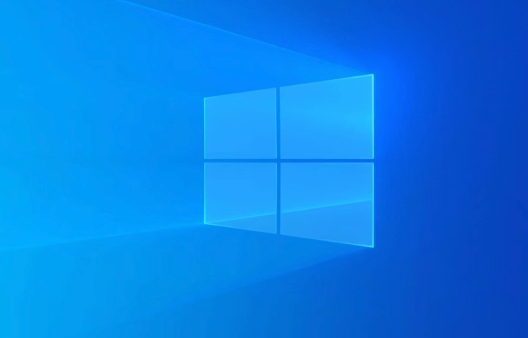
调整UAC级别: 最常用的方法,也是微软推荐的。在搜索栏输入“UAC”,打开“更改用户账户控制设置”。你会看到一个滑块,拖动滑块可以调整UAC的敏感程度。建议选择“仅当程序尝试更改我的计算机时通知我”这个级别。这样,只有当程序尝试进行系统级别的更改时,才会弹出UAC窗口,而日常软件的安装和运行则不会触发。

使用组策略编辑器(适用于专业版及以上): 按下Win + R,输入
gpedit.msc,打开组策略编辑器。依次展开“计算机配置” -> “Windows 设置” -> “安全设置” -> “本地策略” -> “安全选项”。在这里,你可以找到与UAC相关的策略,例如“用户账户控制: 管理员批准模式中管理员的提升提示行为”。将其设置为“不提示,直接提升”可能解决一部分弹窗问题,但风险较高,请谨慎使用。程序兼容性设置: 有些老旧程序可能无法很好地适应UAC,导致频繁弹窗。右键点击程序图标,选择“属性”,切换到“兼容性”选项卡。尝试勾选“以管理员身份运行此程序”,看看是否能解决问题。不过,这种方法也存在安全风险,需要谨慎评估。
检查计划任务: 一些计划任务可能会触发UAC弹窗。打开“任务计划程序”,检查是否有不必要的、需要管理员权限才能运行的任务。如果有,可以尝试禁用或修改这些任务。
使用第三方工具: 市面上有一些第三方工具可以帮助你更精细地管理UAC设置,例如UAC Pass。这些工具通常提供更高级的选项,允许你为特定程序设置UAC行为。但使用第三方工具需要谨慎,确保其来源可靠,避免安全风险。
为什么UAC弹窗会频繁出现?
UAC弹窗频繁出现的原因有很多,可能是系统设置不当,也可能是某些程序需要频繁进行系统级别的更改。一些流氓软件也可能通过伪装成正常程序来欺骗用户,从而触发UAC弹窗。此外,一些老旧程序可能无法很好地适应UAC,导致频繁弹窗。
UAC关闭后有什么风险?
关闭UAC会大大降低系统的安全性。UAC的主要作用是防止恶意软件未经授权地更改系统设置。关闭UAC后,恶意软件可以更容易地感染你的电脑,并进行各种破坏活动,例如窃取你的个人信息、破坏你的文件,甚至控制你的电脑。因此,除非你非常清楚自己在做什么,否则不建议关闭UAC。
如何判断UAC弹窗是否安全?
判断UAC弹窗是否安全,首先要看弹窗中显示的程序名称和发行者。如果程序名称和发行者是你熟悉的,并且你确实正在运行该程序,那么这个弹窗很可能是安全的。但如果程序名称和发行者你不熟悉,或者弹窗中显示的是一些奇怪的字符,那么这个弹窗很可能是不安全的。此外,你还可以查看弹窗中的详细信息,例如程序的文件路径和数字签名。如果文件路径指向一个可疑的位置,或者数字签名无效,那么这个弹窗很可能是不安全的。如果无法确定UAC弹窗是否安全,最好不要点击“是”按钮,而是点击“否”按钮,阻止该程序运行。
今天带大家了解了的相关知识,希望对你有所帮助;关于文章的技术知识我们会一点点深入介绍,欢迎大家关注golang学习网公众号,一起学习编程~
-
501 收藏
-
501 收藏
-
501 收藏
-
501 收藏
-
501 收藏
-
476 收藏
-
436 收藏
-
191 收藏
-
274 收藏
-
299 收藏
-
214 收藏
-
312 收藏
-
386 收藏
-
352 收藏
-
496 收藏
-
242 收藏
-
421 收藏
-

- 前端进阶之JavaScript设计模式
- 设计模式是开发人员在软件开发过程中面临一般问题时的解决方案,代表了最佳的实践。本课程的主打内容包括JS常见设计模式以及具体应用场景,打造一站式知识长龙服务,适合有JS基础的同学学习。
- 立即学习 543次学习
-

- GO语言核心编程课程
- 本课程采用真实案例,全面具体可落地,从理论到实践,一步一步将GO核心编程技术、编程思想、底层实现融会贯通,使学习者贴近时代脉搏,做IT互联网时代的弄潮儿。
- 立即学习 516次学习
-

- 简单聊聊mysql8与网络通信
- 如有问题加微信:Le-studyg;在课程中,我们将首先介绍MySQL8的新特性,包括性能优化、安全增强、新数据类型等,帮助学生快速熟悉MySQL8的最新功能。接着,我们将深入解析MySQL的网络通信机制,包括协议、连接管理、数据传输等,让
- 立即学习 500次学习
-

- JavaScript正则表达式基础与实战
- 在任何一门编程语言中,正则表达式,都是一项重要的知识,它提供了高效的字符串匹配与捕获机制,可以极大的简化程序设计。
- 立即学习 487次学习
-

- 从零制作响应式网站—Grid布局
- 本系列教程将展示从零制作一个假想的网络科技公司官网,分为导航,轮播,关于我们,成功案例,服务流程,团队介绍,数据部分,公司动态,底部信息等内容区块。网站整体采用CSSGrid布局,支持响应式,有流畅过渡和展现动画。
- 立即学习 485次学习
